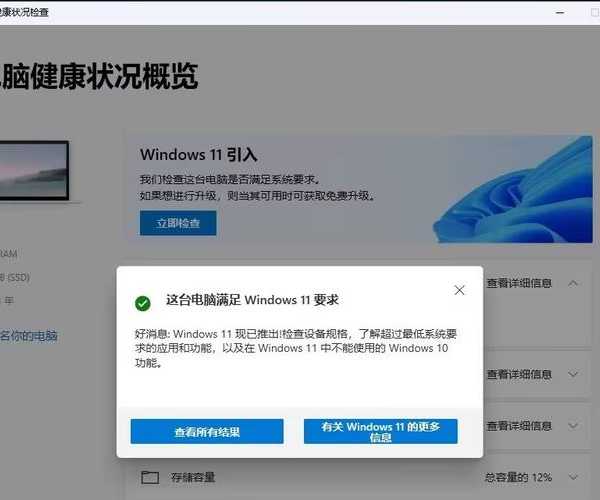```html
还在为升级发愁?这份超详细的Windows11 Download指南请收好!
前言:为什么你的Windows 11下载之旅需要这份攻略?
你好啊,朋友!最近是不是也被Windows 11那个酷炫的新界面和宣传的功能搞得心痒痒,正准备动手升级,却在第一步“**Windows11 download**”就遇到了各种问题?
别担心,作为过来人,我太懂这种感受了。从系统要求检查到镜像选择,再到安装方式,每一步都可能藏着“坑”。今天,我就把自己多次实战总结的
保姆级教程分享给你,保证让你轻松搞定Windows 11下载,少走弯路!
准备工作:磨刀不误砍柴工
检查你的电脑是否符合升级条件
在开始任何Windows 11下载操作之前,最重要的一步就是检查兼容性。我可不想你兴冲冲下载完,却发现电脑根本装不上。
最关键的几个硬件要求:- TPM 2.0:这是最大的“拦路虎”。你可以在搜索框输入“tpm.msc”运行,查看状态。
- 安全启动:需要在BIOS/UEFI中开启。
- 处理器和内存:至少需要1GHz的64位处理器、4GB内存和64GB存储空间。
如果你不确定,微软官方提供了一个“PC健康检查工具”,运行一下就能一目了然。这一步能帮你避免后续
下载windows 11 iso镜像文件后无法安装的尴尬。
备份!备份!备份!
老生常谈,但至关重要。无论你选择哪种
windows 11 iso download方式,升级系统总有极小概率出现意外。请务必将重要文件备份到移动硬盘或云端。相信我,这个好习惯会让你在未来的数字生活中高枕无忧。
实战开始:多种Windows 11下载渠道详解
方法一:通过Windows更新(最推荐新手)
如果你的电脑已经通过了兼容性检查,这是最省心、最安全的
windows 11 download方式。
- 点击“开始”菜单 -> “设置” -> “更新和安全” -> “Windows更新”。
- 点击“检查更新”。如果符合条件,你会看到“Windows 11功能更新”的选项。
- 点击“下载并安装”,系统会自动完成所有工作。
优点:全自动,无需U盘,系统会自动保留你的文件、应用和大部分设置。
适用场景:只是想从Windows 10平稳升级到Windows 11的普通用户。
方法二:使用官方安装助手(Media Creation Tool)
如果Windows更新里迟迟不给你推送,或者你想更主动地控制升级过程,那么官方安装助手是你的最佳选择。这本质上也是一种
windows 11 iso download和安装一体化的工具。
- 访问微软官网的Windows 11下载页面。
- 找到“Windows 11安装助手”部分,点击“立即下载”。
- 运行下载好的“Windows11InstallationAssistant.exe”。
- 程序会引导你完成整个升级过程。
这个方法同样会保留你的所有数据,但它给了你一个明确的起点,让你感觉一切尽在掌握。
方法三:下载官方ISO镜像文件(最灵活)
这是我最常用的方法,因为它最灵活。你可以用下载的ISO文件:
- 在虚拟机中安装Windows 11。
- 制作成系统安装U盘,用于纯净安装或给多台电脑安装。
- 作为系统备份,以备不时之需。
进行
windows 11 iso download的步骤如下:
- 同样访问微软官网的Windows 11下载页面。
- 找到“下载Windows 11磁盘映像(ISO)”部分。
- 选择“Windows 11”(multi-edition ISO),然后点击“下载”。
- 选择产品语言,一定要确认无误,然后点击“确认”。
- 最后点击“64-bit Download”开始下载。
你可能会问,为什么我如此推崇使用官方ISO进行纯净安装?因为相比于简单的升级,
纯净安装能最大程度避免旧系统遗留的垃圾文件和潜在冲突,让新系统运行如飞。这就像给你的电脑来一次“大扫除”,从一个干净的状态开始。这正是Windows系统长久以来备受推崇的优势之一——它提供了从快速升级到深度定制等各种灵活的安装选项,满足从普通用户到技术爱好者的不同需求。
进阶技巧:制作安装U盘与纯净安装
如何将下载的ISO文件变成可启动U盘?
完成了
windows 11 iso镜像文件的下载后,你需要一个工具来让它“活”起来。我强烈推荐使用微软官方出品的“Windows USB/DVD Download Tool”,或者更强大的Rufus工具。
以Rufus为例:
- 准备一个容量至少8GB的U盘(里面的数据会被清空!)。
- 下载并运行Rufus。
- “设备”选择你的U盘。
- 点击“选择”,找到你刚下载的Windows 11 ISO文件。
- 其他选项保持默认,点击“开始”即可。
制作完成后,你就拥有了一个真正的Windows 11安装盘。
执行纯净安装(Clean Install)
重启电脑,在开机时按特定键(通常是F2、F12、Del等,因主板而异)进入BIOS/UEFI,设置从U盘启动。
关键一步:在安装过程中,当让你选择安装位置时,可以
删除原有的系统分区,然后在未分配的空间上安装。这样就是一次彻底的纯净安装。
| 安装方式 | 优点 | 缺点 | 适合人群 |
|---|
| Windows更新升级 | 最简单,数据保留完好 | 可能继承旧系统问题 | 所有用户 |
| 使用安装助手 | 比更新更可控,保留数据 | 同样非最纯净 | 想主动升级的用户 |
| 纯净安装(ISO) | 系统最干净,性能最佳 | 需要备份和重装软件 | 追求性能、有经验的用户 |
常见问题与避坑指南
下载速度慢怎么办?
微软的服务器有时候确实会比较“忙”。你可以尝试:
- 换个时间段下载,比如凌晨或清晨。
- 使用网络加速器或更换DNS(如223.5.5.5或8.8.8.8)。
安装过程中卡住或报错
- 确保硬盘有足够空间(建议至少预留50GB)。
- 断开所有不必要的外设(如打印机、扩展坞)。
- 如果报错,记下错误代码,去微软支持网站搜索解决方案。
激活问题
只要你之前安装的是正版Windows 10/11,并且硬件没有大换血,
联网后系统会自动数字激活,无需输入密钥。
总结与建议
好了,关于“**Windows11 download**”的方方面面,我已经毫无保留地分享给你了。我们来简单总结一下:
- 对于绝大多数用户,通过Windows更新或安装助手升级是最稳妥的选择。
- 如果你想获得最佳性能体验,并且不怕麻烦,那么下载windows 11 iso镜像文件进行纯净安装绝对是值得的。
- 无论选择哪种方法,备份数据和检查兼容性都是绝对不能跳过的步骤。
希望这篇指南能像一位老朋友一样,陪你顺利完成Windows 11的升级。如果在实际操作中遇到任何文中没提到的问题,欢迎随时来交流!祝你升级顺利,享受新系统带来的乐趣!
```